新电算化操作流程.docx
《新电算化操作流程.docx》由会员分享,可在线阅读,更多相关《新电算化操作流程.docx(28页珍藏版)》请在冰点文库上搜索。
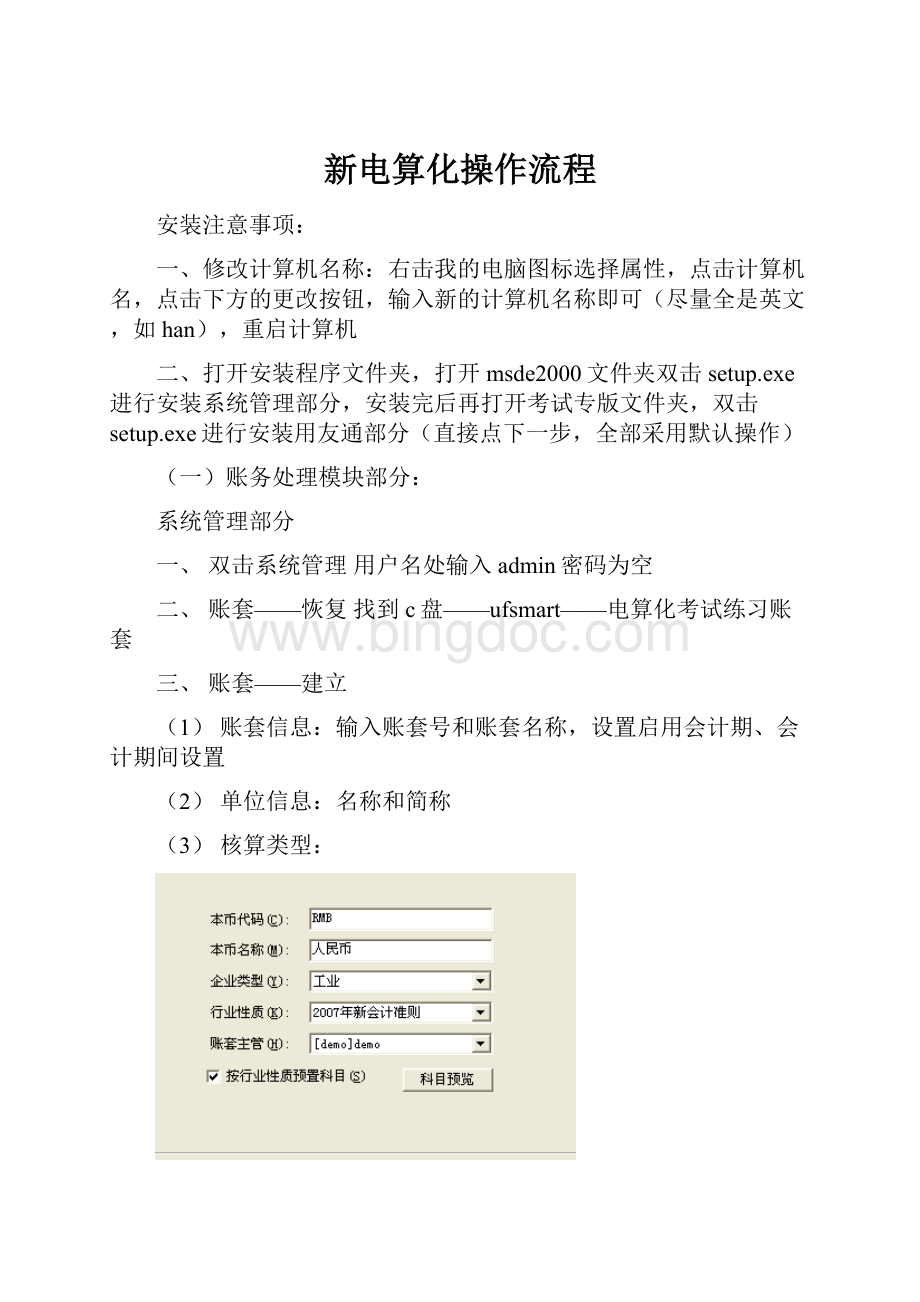
新电算化操作流程
安装注意事项:
一、修改计算机名称:
右击我的电脑图标选择属性,点击计算机名,点击下方的更改按钮,输入新的计算机名称即可(尽量全是英文,如han),重启计算机
二、打开安装程序文件夹,打开msde2000文件夹双击setup.exe进行安装系统管理部分,安装完后再打开考试专版文件夹,双击setup.exe进行安装用友通部分(直接点下一步,全部采用默认操作)
(一)账务处理模块部分:
系统管理部分
一、双击系统管理用户名处输入admin密码为空
二、账套——恢复找到c盘——ufsmart——电算化考试练习账套
三、账套——建立
(1)账套信息:
输入账套号和账套名称,设置启用会计期、会计期间设置
(2)单位信息:
名称和简称
(3)核算类型:
(4)基础信息:
勾选“有无外币核算”
(5)业务流程:
不需做任何操作,点击完成,会出现
点击是,会出现分类编码方案,将第一项科目编码级次改为4222点击确认,会出现数据精度定义,小数位数为2位,点击确认,会出现创建账套成功,点击确定,出现“是否立即启用账套?
”,点击“是”,将下列各项全部勾选,将日期全部改为2011年1月1日(考试时只会考其中一部分)点击退出
四、权限——操作员:
点击增加,共增加两个操作员(编号、姓名、口令、所属部门)
五、权限——权限:
选中800账套,再选所属的操作员编号,选中201点击账套主管,选中202点击增加按钮,双击产品分类选择里的每一项(考试时只会要求增加两项),点击确定,点击退出
六、系统——退出
信息门户部分:
基础设置部分:
一、双击信息门户:
输入用户名101,密码为空,年度为2011年,日期2011-01-01点击确定
二、设置部门档案:
基础设置——机构设置——部门档案,点击增加按钮,输入相关信息,点击保存按钮
编码:
6部门名称:
人事部部门属性:
人事管理
三、设置职员档案:
基础设置——机构设置——职员档案,在最下方的空格内输入相关信息,点击增加按钮,点击退出
职员编码:
102职员名称:
辛红所属部门:
管理部
四、设置客户档案:
基础设置——往来单位——客户档案,单击增加按钮,输入相关信息,单击保存,点击退出,再点退出
客户编码:
003客户名称:
红星有限责任公司简称:
红星公司地址:
北京市西城区幸福路1号
五、设置供应商档案:
基础设置——往来单位——供应商档案,点击增加按钮,输入相关信息,点击保存,点退出,再点退出
供应商编码:
003供应商名称:
大华股份有限公司供应商简称:
大华公司地址:
上海市浦东区成平路2号
六、设置外币及汇率:
基础设置——财务——外币种类,点击增加,设置如下图所示
点击确定,在记账汇率下输入9.6(如2图所示),点击退出
七、设置会计科目:
基础设置——财务——会计科目,点击增加按钮,输入相关信息,如下图所示,点击确定,点击取消,再点击退出
科目代码:
100203科目名称:
中行存款辅助核算:
银行账、日记账、外币美元核算
八、设置凭证类别:
基础设置——财务——凭证类别,单击“收款凭证、付款凭证、转账凭证”按钮,单击确定,设置如下图所示
九、输入期初余额:
总账——设置——期初余额,
日期:
2010-12-31部门:
销售部个人:
刘会摘要:
出差借款方向:
借期初余额:
4000
双击其他应收款,点击增加,输入相关信息,回车,点击退出,再双击其他应付款的期初余额栏,输入4000点击回车,点击上方的试算按钮,确认,退出
日常账务处理操作:
一、注册:
文件——重新注册,用户名为102,会计年度2011,日期2011-01-31,确定
二、填制凭证:
总账—凭证—填制凭证,单击增加按钮,设置如下图所示,单击保存,退出
付款凭证2011-01-10摘要:
招待客户输入科目选择辅助核算部门:
管理部金额:
3000贷方科目:
银行存款/工行存款结算方式:
转账支票票号:
ZP101金额:
3000
三、修改凭证:
总账——凭证——填制凭证,单击上张按钮找到要修改的凭证,将金额改为4000,单击管理费用—招待费,将光标置于备注栏辅助项双击将部门改为采购部,单击确认——保存——退出
四、查询凭证:
总账——凭证——查询凭证,选择收款凭证,输入凭证号0001,单击确定,双击要查询的凭证,退出
五、审核凭证:
文件——重新注册(将操作员换为101),总账——凭证——审核凭证,输入查询条件(采用默认值),单击确认,审核——成批审核——退出——退出
六、记账:
总账——凭证——记账,单击全选,下一步,下一步,单击记账——确认——确定,记账完毕
七、查询账簿:
可根据题目要求选择要查询的账簿名称,总账——账簿查询——总账,输入1403点击确认,退出
八、结账:
如果启用了多个系统,必须先对应收应付系统、工资系统、固定资产系统结账,总账系统最后结账,因此,总账结账操作在900账套中不能进行练习
总账——期末——结账,选择结账月份2011.01,单击下一步——对账——下一步——下一步——结账,如果符合结账要求,系统将进行结账,否则不予结账
九、编制会计报表
(二)应收应付部分
一、设置往来单位档案:
这项已经在基础档案中设置完毕
二、设置付款条件:
基础设置——收付结算——付款条件,单击增加按钮,输入如下条件,单击保存,退出
三、输入应收应付期初数据:
采购——采购发票,单击增加,选择专用发票,按资料输入发票信息
发票类型:
专用发票开票日期:
2010-12-15供货单位:
浩天公司到期日:
2011-01-31
四、销售发票:
销售——销售发票,单击增加,输入下列信息(开票日期、发票号、销售类型、客户名称、销售部门)
单击保存,再单击复核按钮,会出现下列对话框,点击是,单击退出
五、输入收款单:
销售——客户往来——收款结算,选择客户“元祥公司”,单击增加,结算日期2011-01-11,结算方式为转账支票,金额35100,点击保存,退出
六、往来核销:
销售——客户往来——收款结算,选择客户“元祥公司”,单击上张或下张按钮找到要核销的收款单,单击核销按钮,在表体中找到与收款单对应的发票,在本次结算栏中输入35100,单击保存,退出
七、应收应付账表查询:
查询全部客户的往来余额表
销售——客户往来账表——客户往来余额表,单击确认,可进行查看,退出
(三)工资核算部分
一、设置部门档案:
已在基础设置中设置
二、设置工资类别:
工资——工资类别——新建工资类别,在下图文本框中输入正式人员,下一步
单击下列每一项,选择所有部门,单击完成,会弹出提示“是否以2011-01-31为当前工资类别的启用日期”,点击是
执行工资——工资类别——关闭工资类别,关闭当前工资类别
三、设置工资项目:
工资——设置——工资项目设置,单击增加,在空行处输入事假扣款或点击右侧的名称参照选择事假扣款,类型:
数字,长度:
8,小数:
2,减项
再单击增加,设置事假天数,点击确认,确定
四、设置工资项目的计算公式:
工资——工资类别——打开工资类别,选择正式人员,工资——设置——工资项目设置,单击增加,设置事假扣款和事假天数,同一步,单击公式设置,单击增加,下拉框中选择事假扣款,在右侧的文本框中输入事假天数*50,点击公式确认,确认
五、设置人员档案:
工资——设置——人员档案,单击增加,输入相关信息,退出
人员编号:
102姓名:
辛红部门编码:
1银行名称:
工行上地分理处银行账号:
11111111119如下图所示
六、输入工资原始数据:
工资——业务处理——工资变动,将辛红的基本工资和岗位工资都改为4500,退出,会出现是否进行工资计算和汇总,点击是
七、定义工资转账关系:
工资——业务处理——工资分摊,单击左下角的工资分摊设置,点击增加,在计提类型名称中输入应付工资2,比例为100%,点击下一步
会打开如下图所示的对话框,双击第一行的部门名称,选择管理部,输入借方和贷方科目为下图所示,点击完成,确定,取消
日常操作如下:
一、输入变动工资数据并进行工资计算:
工资——业务处理——工资变动,输入考勤情况(辛红请假三天),在事假天数处输入3,点击上方的重新计算和汇总按钮,退出
二、计算个人所得税:
设置基数为3000并重算个人所得税,工资——业务处理——扣缴所得税,单击确定,单击上方工具栏的税率表按钮,将基数改为3000,单击确认,出现是否重算个人所得税,点击是,退出
三、工资费用分配:
工资——业务处理——工资分摊,勾选应付工资2,核算部门选择管理部,勾选右下角的明细到工资项目,点击确定
勾选“合并科目相同、辅助项相同的分录”单击制单按钮
会打开填制凭证窗口,将凭证类型改为转,单击保存
四、工资——统计分析——账表——工资表,选择部门工资汇总表,点击查看
单击选择所有部门,点击确定
会出现下图所示所有部门的工资汇总情况,点击退出即可
(四)固定资产部分
一、设置固定资产类别:
固定资产——设置——资产类别,单击单张视图,点击增加,输入下列信息:
名称:
房屋类净残值率:
5%折旧法:
平均年限法
(二)
单击保存,点击退出,点否
二、设置部门档案:
已在基础设置中设置完成
三、输入固定资产原始卡片:
固定资产——卡片——录入原始卡片,选择机械类,点确认
输入下列信息:
固定资产名称:
机械类部门名称:
生产部增加方式:
直接购入使用状况:
在用开始使用日期:
2000-12-01输入原值:
1200000累计折旧:
600000可使用年限:
20年点击保存——确定——退出——否
日常使用操作:
一、资产增减:
步骤同上
例:
购买打印机:
固定资产——卡片——资产增加,选择02电子类,单击确定,输入下列信息,退出,否
固定资产名称:
打印机部门选择:
财务部增加方式:
直接购入使用状况:
在用
开始使用日期:
2011-01-05原值:
5000使用年限:
5年如下图所示
二、计提折旧:
固定资产折旧生成记账凭证
固定资产——处理——计提本月折旧,会弹出下列对话框,点击是
会弹出下列对话框,点击是
会弹出折旧清单,点击退出按钮
会打开下列的折旧分配表
点凭证按钮,进入凭证填制窗口,如下图
将凭证类别改为转账凭证,单击保存,会出现已生成字样,点击退出,退出,退出,确定
三、资产变动:
固定资产——卡片——变动单——部门转移,设置如下信息,保存—确定—退出
卡片编号:
00001变动后部门:
财务部变动原因:
调拨
四、固定资产账表查询:
查看固定资产使用状况分析表
固定资产——报表——我的账表,会打开如下图所示对话框,单击分析表,选择固定资产使用状况分析表,点击上方的打开按钮
会打开“条件”对话框,选择期间2011.01,点击确定
会打开下图
退出——退出即可